电脑图标删除不掉怎么办?
在使用电脑的过程中,不少用户可能会遇到电脑图标无法删除的问题,这通常是由系统设置、权限限制或者隐藏的病毒程序导致的。遇到这种情况时,您不必惊慌,本篇文章将提供多种方法帮助您清除那些顽固的图标。
为什么电脑图标删除不掉?
在解决问题之前,理解问题的成因是很重要的。电脑图标无法删除,可能是由于以下原因:
1.文件或文件夹被系统保护。
2.图标关联的程序正在运行中。
3.用户权限不足。
4.文件系统错误或磁盘损坏。
5.计算机病毒或恶意软件。

如何删除电脑上删除不掉的图标?
第一步:检查是否为系统保护文件
电脑上的某些文件和文件夹是受到系统保护的,比如Windows系统中的回收站、系统文件等,它们通常不允许被删除。右键点击无法删除的图标,查看属性中是否勾选了“只读”选项。如果是,请先取消勾选,再尝试删除。
第二步:结束相关进程
图标所属程序可能正在运行,结束与图标关联的程序后,图标才可删除。按下`Ctrl+Alt+Delete`打开任务管理器,查找并结束相关进程。
第三步:使用安全模式
重启电脑并进入安全模式(开机时按F8),安全模式下会使用最基本的系统环境启动,此时删除文件夹或文件可能会绕过一些阻止删除的设置。
第四步:使用命令提示符
对于某些特别的文件或文件夹,您可以尝试使用命令提示符删除。打开命令提示符(以管理员身份),使用以下命令:
```cmd
DEL/F/A/Q\路径\文件名
```
第五步:检查磁盘错误
有时磁盘错误也会导致文件无法删除。打开命令提示符(以管理员身份),输入`chkdsk`命令检查磁盘错误。

第六步:使用第三方清理工具
利用专业的磁盘清理或系统优化工具,能有效解决一些系统深层的错误和问题,比如CCleaner、360安全卫士等,这些工具通常带有文件粉碎功能,能强制删除无法删除的文件。
第七步:进行病毒扫描
如果以上步骤都无法解决问题,那么很可能是病毒或恶意软件在作祟。运行最新的杀毒软件对系统进行全面扫描,确保电脑没有被病毒侵害。
第八步:重置或重建用户账户
如果上述步骤都无法解决问题,可能需要考虑重置或重建用户账户。在控制面板中找到用户账户设置,根据需要进行相应的操作。
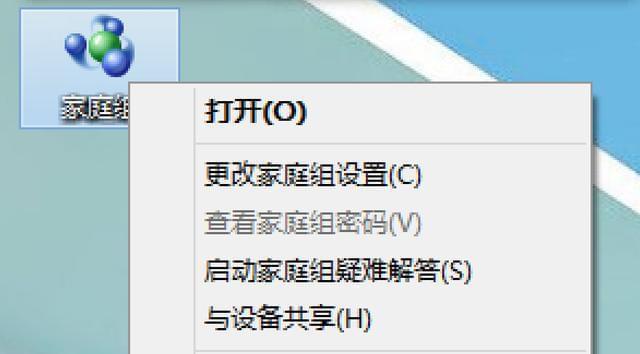
额外小贴士
在处理电脑问题时,记得重要数据的备份,以免数据丢失。
始终保持操作系统和杀毒软件更新到最新版本,以避免安全问题。
提高安全意识,不要安装来路不明的软件或打开来历不明的邮件附件。
电脑图标删除不掉的问题,一般是由于操作不当、权限不足或系统保护等原因。通过本文提供的步骤和技巧,相信您可以轻松解决这一恼人的电脑问题。如果问题依旧存在,建议您联系专业的技术支持人员进行进一步的检查和处理。
版权声明:本文内容由互联网用户自发贡献,该文观点仅代表作者本人。本站仅提供信息存储空间服务,不拥有所有权,不承担相关法律责任。如发现本站有涉嫌抄袭侵权/违法违规的内容, 请发送邮件至 3561739510@qq.com 举报,一经查实,本站将立刻删除。
- 上一篇: 电脑黑屏了怎么自己装系统?
- 下一篇: 苹果手机夜间拍照参数如何设置?
相关文章
- 站长推荐
- 热门tag
- 标签列表
- 友情链接






























